Como mostrar a barra de aplicativos de um bloco na tela inicial do Windows 8.1 Update
Uma das mudanças na atualização do Windows 8.1 é um novo menu de contexto para blocos na tela inicial. Anteriormente, no Windows 8 RTM e no Windows 8.1 RTM, clicar com o botão direito do mouse no bloco fazia a barra de aplicativos aparecer na parte inferior da tela. Na atualização do Windows 8.1, ele não é mais exibido e é substituído por menus de contexto que, na verdade, possuem os mesmos comandos. A barra de aplicativos é exibida agora apenas quando você está trabalhando no Windows 8 usando a tela de toque e pressiona e segura um bloco. No entanto, se você preferiu usar a barra de aplicativos, siga as instruções neste artigo para mostrá-la, mesmo se você não tiver uma tela sensível ao toque.
Como mostrar a barra de aplicativos para um bloco específico
- Pressione e segure a tecla CTRL no teclado.
- Clique no bloco necessário enquanto segura a tecla CTRL. Ele será selecionado.
- Solte a tecla CTRL. O bloco permanecerá selecionado.
- Agora pressione a barra de espaço no teclado. A barra de aplicativos aparecerá na parte inferior:

Como mostrar a barra de aplicativos em aplicativos modernos e na tela inicial
- Execute o aplicativo moderno desejado ou vá para a tela inicial.
- pressione Win + Z atalho no teclado. A barra de aplicativos ficará visível:
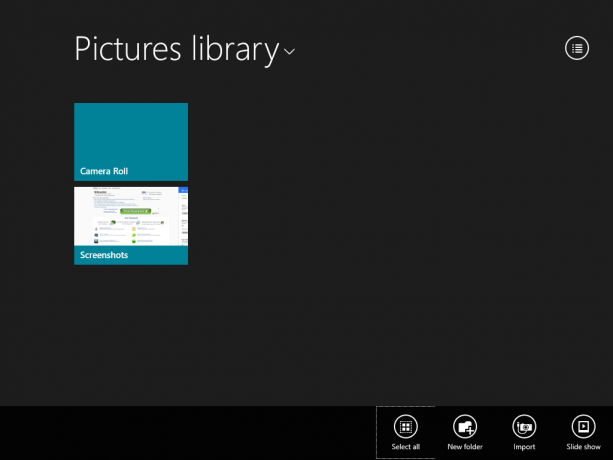
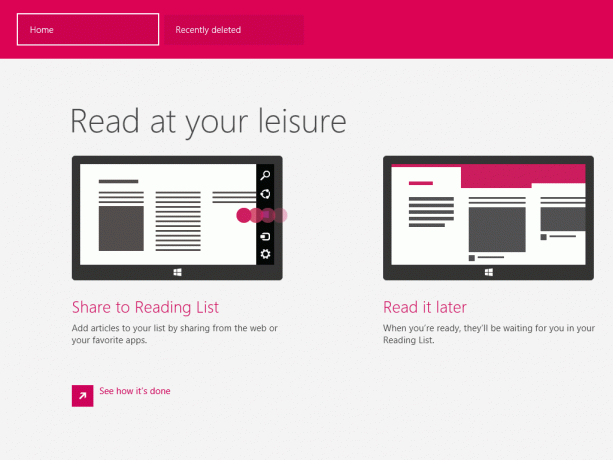

É isso.
